ה ' מתאם Wi-Fi לא עובד שגיאה מציינת שמתאם ה-Wi-Fi אינו מחובר או שהוא לא עובד. רוב משתמשי Windows חשפו שהם התמודדו עם שגיאה זו מיד לאחר עדכון Windows. שגיאה זו מתרחשת בדרך כלל עקב מנהלי התקנים מיושנים, תקלות במתאם הרשת או שירות עדכון של Windows מושבת. לחלופין, אתה יכול להשתמש בחיבור קווי כדי להשתמש באינטרנט, אבל אם אתה רוצה לפתור את השגיאה המוצהרת, אז אנחנו כאן כדי לעזור לך!
כתיבה זו תסתכל על טכניקות שונות לתיקון ' מתאם Wi-Fi לא עובד 'שגיאה.
כיצד לתקן את השגיאה 'מתאם Wi-Fi לא עובד' ב-Windows?
הטעות ' מתאם Wi-Fi לא עובד 'ניתן לתקן על ידי אימוץ הגישות הבאות:
- הפעל את פותר בעיות הרשת
- עדכון מנהלי התקנים של רשת
- אפס את מתאם הרשת
- הפעל מחדש את שירות התצורה האוטומטית של WLAN
- השבת את IPv6
- עבור לביצועים מקסימליים
בואו נסתכל על כל שיטה אחת אחת.
תיקון 1: הפעל את פותר בעיות הרשת
הגישה הראשונה והעיקרית לתיקון הבעיה המוצהרת היא פתרון בעיות ברשת. לשם כך, עברו על ההוראות שלהלן.
שלב 1: הפעל את הגדרות פתרון בעיות
קודם כל פתח את ' פתרון בעיות בהגדרות ' דרך תפריט התחל:
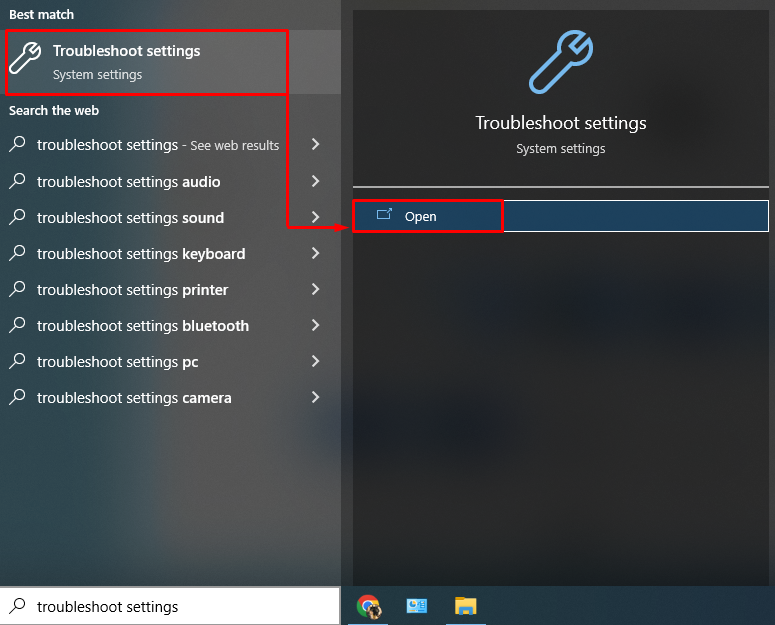
שלב 2: הפעל את פותר הבעיות הנוסף
הפעל את ' פותר תקלות נוסף ' אפשרות:
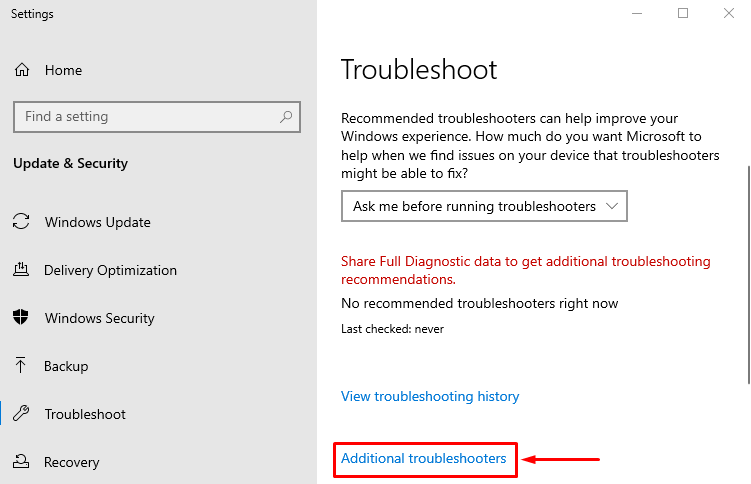
שלב 3: הפעל את פותר בעיות הרשת
למצוא את ה ' פותר בעיות רשת ' אפשרות ולחץ על ' הפעל את פותר הבעיות ”:
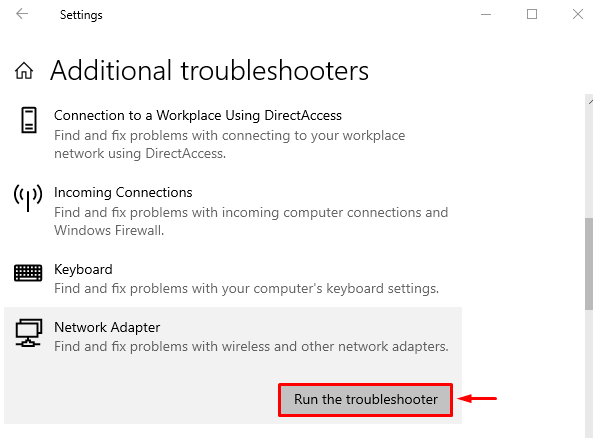
שלב 4: בחר מתאם רשת בעייתי
בחר ' וויי - פיי ' ולחץ על ' הַבָּא ”:
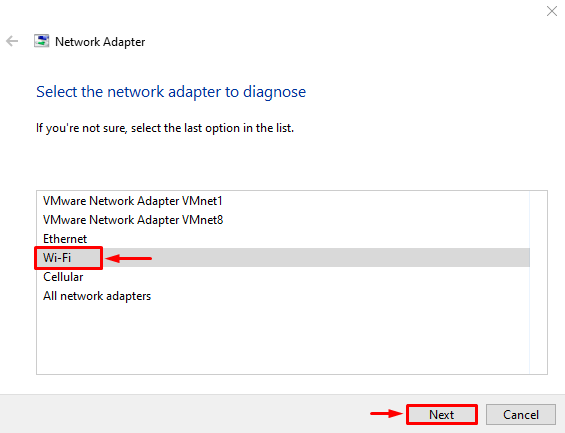
פותר הבעיות מחפש כעת בעיות:
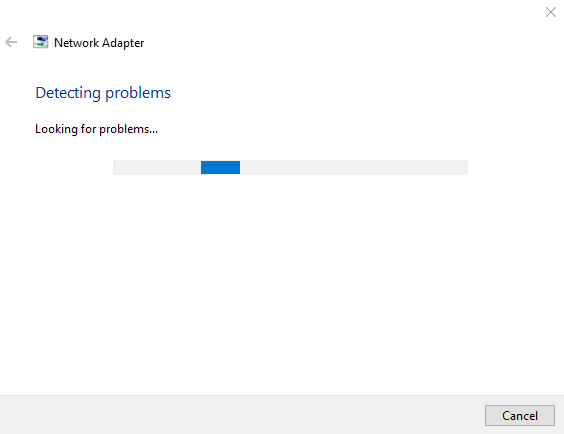
בעיית מתאם ה-Wi-Fi תתוקן לאחר השלמת פותר בעיות הרשת.
תיקון 2: עדכן מנהלי התקנים של רשת
שיטה נוספת לתיקון השגיאה המוצהרת היא עדכון מנהלי ההתקן של הרשת. לשם כך, עקוב אחר ההנחיות המפורטות למטה.
שלב 1: פתח את מנהל ההתקנים
ראשית, הפעל את ' מנהל התקן ' דרך תפריט התחל:
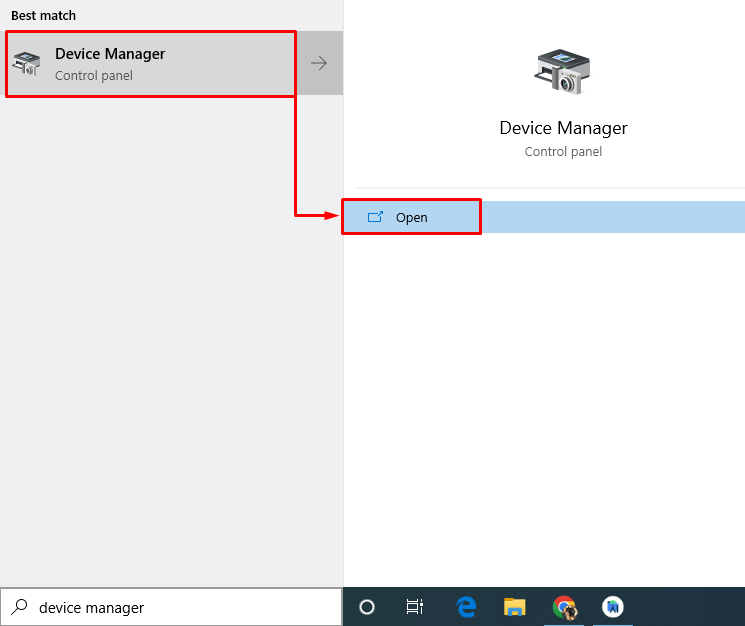
שלב 2: עדכן מנהלי התקנים של רשת
האריך את ' מתאמי רשת ' רשימה. חפש את מנהל ההתקן של הרשת ולחץ עליו באמצעות לחצן העכבר הימני ובחר ' עדכן דרייבר ”:
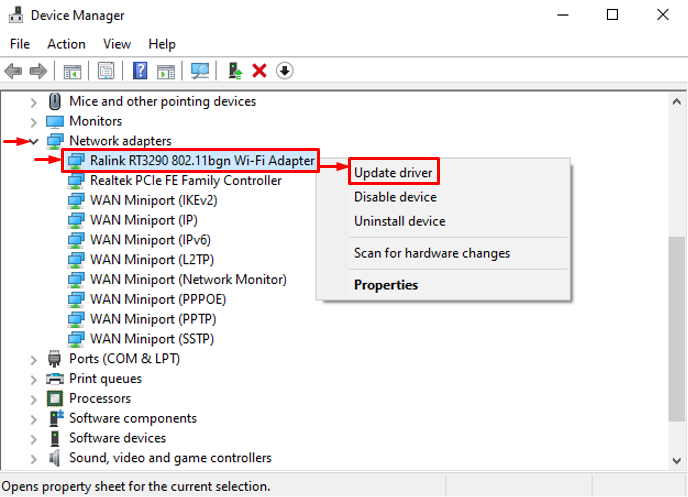
בחר את ' חפש אוטומטית מנהלי התקנים ' אפשרות מהאשף:
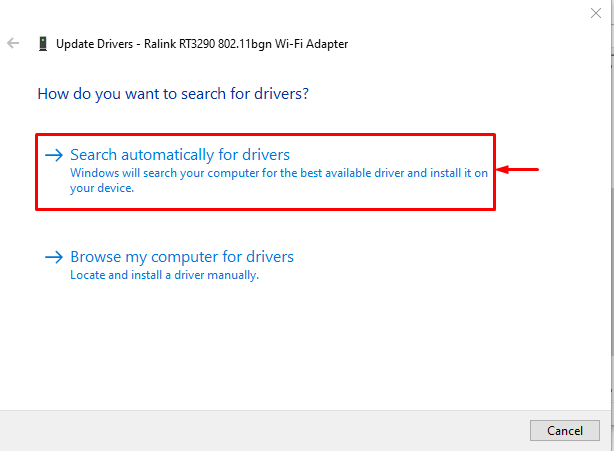
מנהל ההתקנים יחפש את עדכוני מנהל ההתקן האחרונים ויעדכן אותם אם זמינים.
תיקון 3: אפס את מתאם הרשת
איפוס הגדרות הרשת יכול גם לתקן את בעיית מתאם ה-Wi-Fi. מסיבה זו, בצע את השלבים המפורטים למטה.
שלב 1: פתח את איפוס הרשת
בתחילה, הפעל את ' איפוס רשת ' דרך תפריט התחל של Windows:
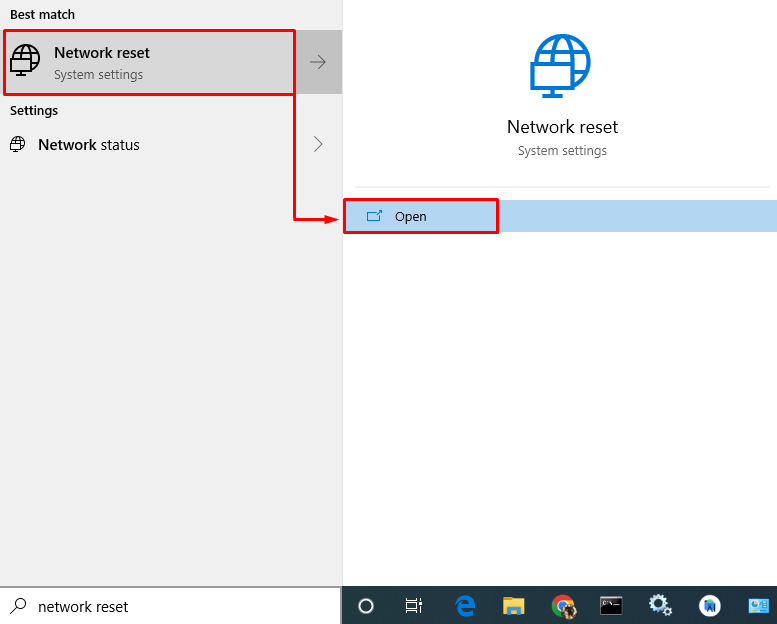
שלב 2: אפס את הגדרות הרשת
הקלק על ה ' אפס עכשיו כפתור ' מההגדרות שנפתחו:
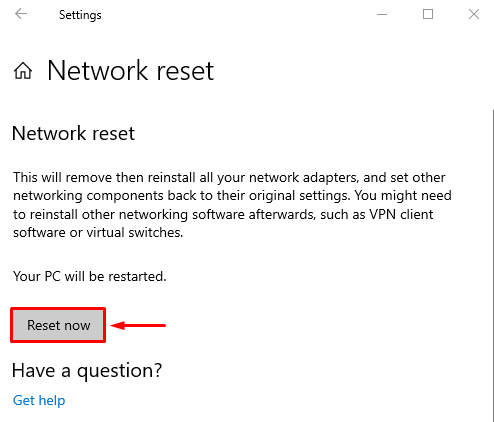
לאחר איפוס הגדרות הרשת, בדוק אם הבעיה נפתרה או לא.
תיקון 4: הפעל מחדש את שירות ה-WLAN AutoConfig
הטכניקה האחרת שעשויה לעבוד כדי לתקן את הבעיה המוצהרת היא להפעיל מחדש את שירות ה-WLAN AutoConfig. מסיבה זו, בצע את השלבים המפורטים למטה.
שלב 1: פתח שירותים
ראשית, הפעל את ' שירותים ' דרך תפריט התחל של Windows:
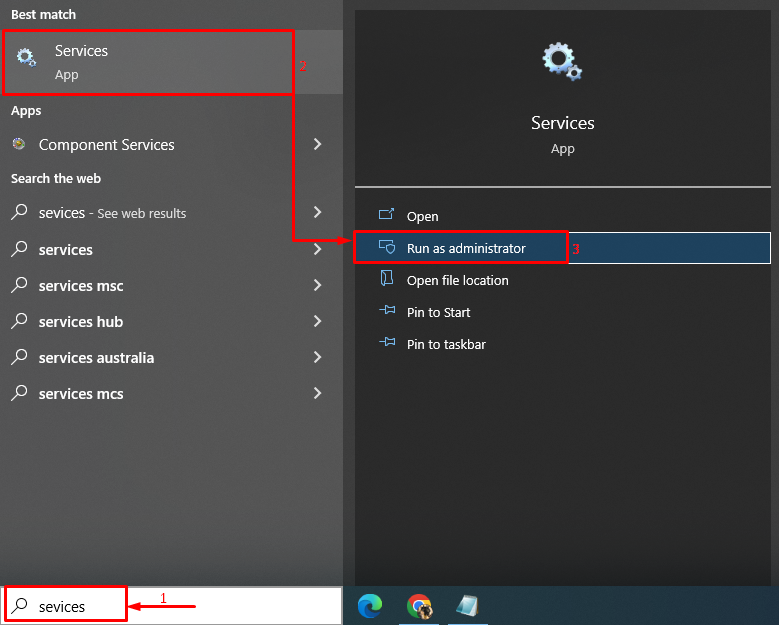
שלב 2: הפעל את מאפייני WLAN AutoConfig
אתר את ' תצורה אוטומטית של WLAN ' שירות ופתח את ' נכסים ”:
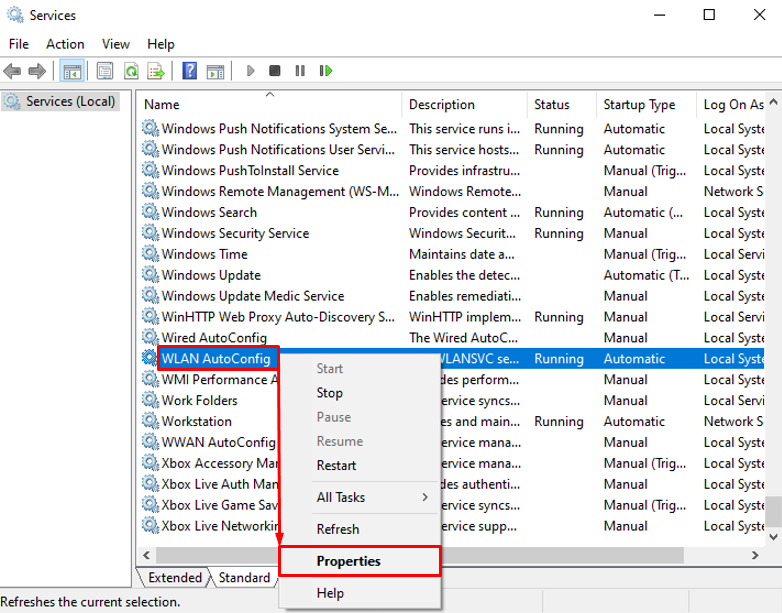
שלב 3: קבע את התצורה של WLAN AutoConfig Start באופן אוטומטי
עבור אל ' כללי ' סעיף. ודא כי ' סוג הפעלה ' נקבע ל ' אוֹטוֹמָטִי '. הקלק על ה ' הַתחָלָה כפתור ' ולחץ על ' בסדר ”:
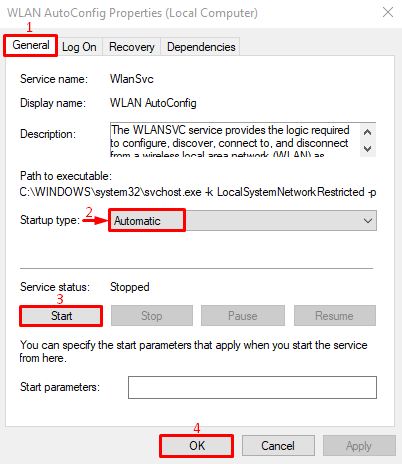
הגדרות אלה יפעילו מחדש את ה-WLAN AutoConfig באופן אוטומטי. לאחר שתעשה זאת, בדוק אם הבעיה המוצהרת תוקנה או לא.
תיקון 5: השבת את IPv6
השבתת ה-IPv6 יכולה גם לתקן את השגיאה המוצהרת. מסיבה זו, בצע את השלבים המפורטים למטה.
שלב 1: פתח את הגדרות הרשת
ראשית, אתר את סמל ה- Wi-Fi משורת המשימות. פשוט לחץ לחיצה ימנית עליו ובחר ' פתח את הגדרות רשת ואינטרנט ”:
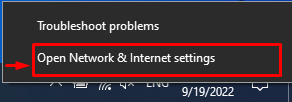
שלב 2: הפעל את חיבורי הרשת
כעת, לחץ על ' שנה אפשרויות מתאם ”:
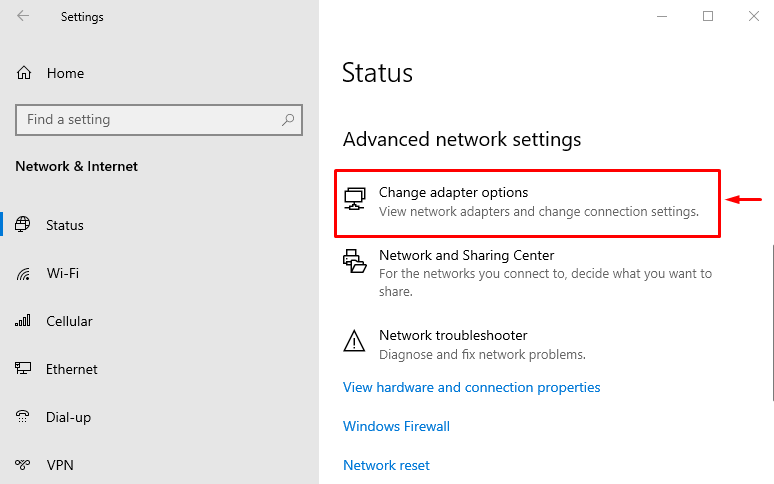
שלב 3: פתח את מאפייני מתאם רשת
לחץ לחיצה ימנית על ' וויי - פיי ' ובחר ' נכסים ”:
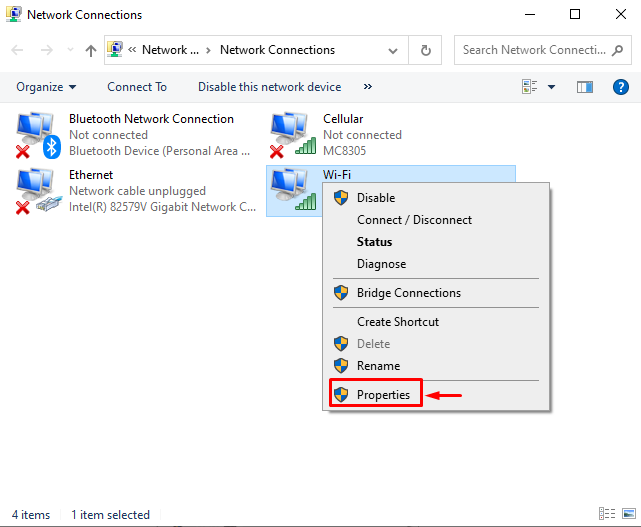
שלב 4: השבת את IPv6
נווט אל ' רשת 'כרטיסייה. בטל את הסימון ' גרסת פרוטוקול אינטרנט (TCP/IP) ' ולחץ על ' בסדר ' כפתור:
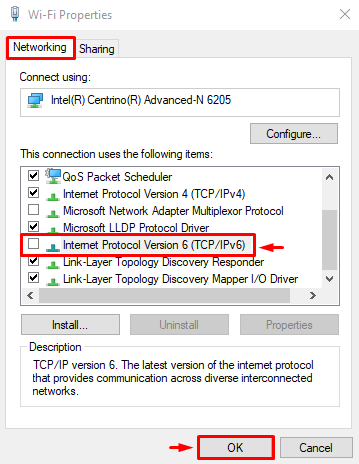
ה-IPv6 הושבת בהצלחה. כעת, בדוק אם השגיאה המוצהרת תוקנה או לא.
תיקון 6: עבור לביצועים מקסימליים
ייתכן שמתאם ה-Wi-Fi אינו מקבל מספיק כוח לביצועים טובים. לשם כך, עליך לעבור לביצועים מקסימליים.
שלב 1: הפעל את ההפעלה
ראשית, הפעל את ' לָרוּץ ' דרך תפריט התחל של Windows:
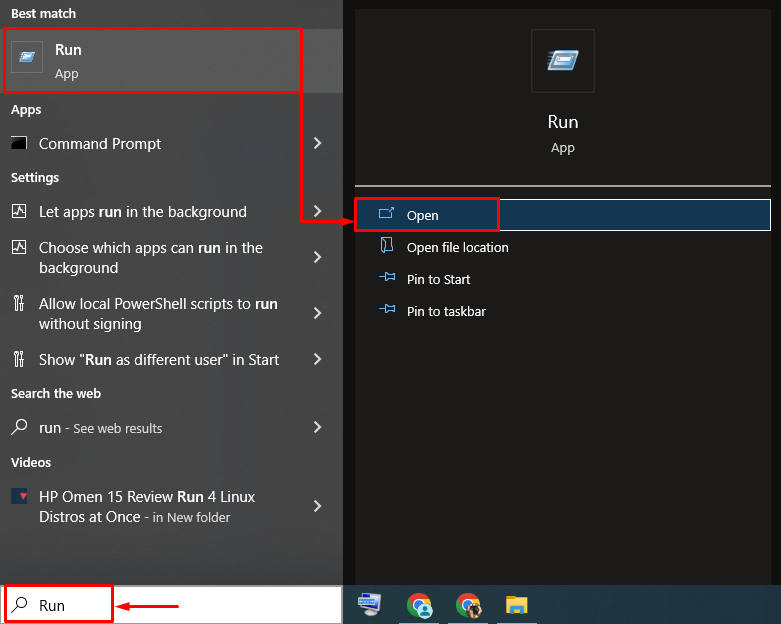
שלב 2: הפעל את אפשרויות צריכת החשמל
הקלד ' powercfg.cpl ' ולחץ על ' בסדר ' כפתור:
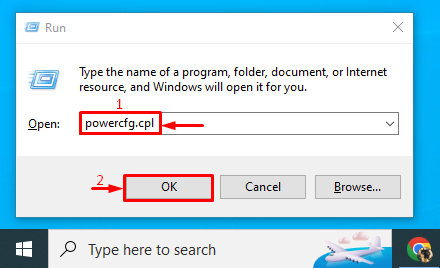
הפעל את ' שנה את הגדרות התוכנית ' אפשרות:
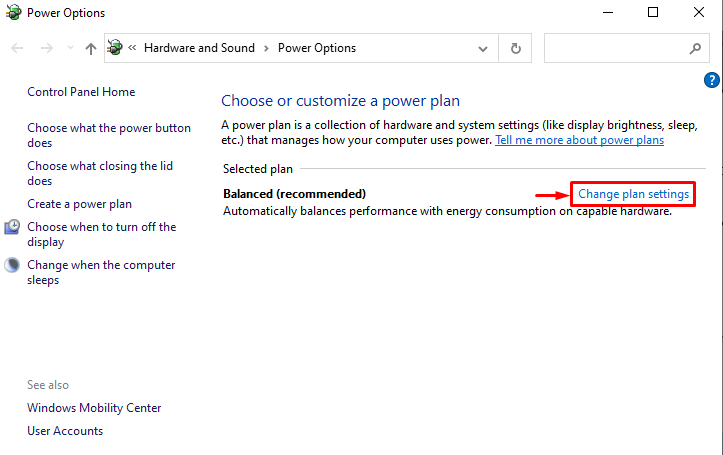
שלב 3: הפעל את הגדרות צריכת החשמל המתקדמות
הקלק על ה ' שנה הגדרות צריכת חשמל מתקדמות ”:
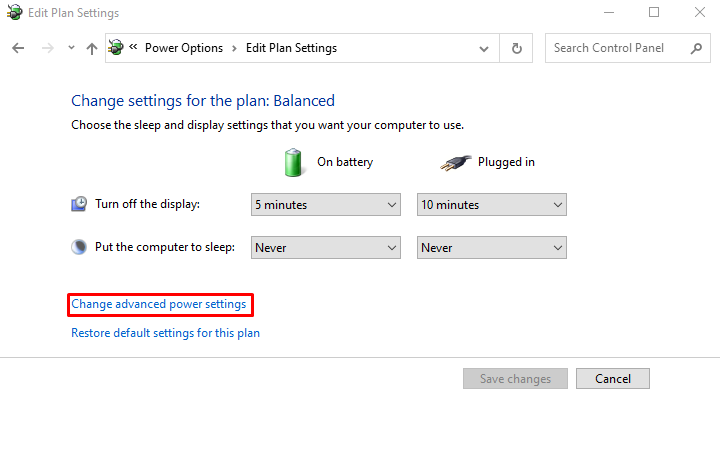
שלב 4: הפעל את הביצועים המרביים של מתאם הרשת
הרחב ' מתאם אלחוטי 'ראשון ואחרי זה' מצב חיסכון בחשמל '. הגדר ' על בטריה ' ו' מחובר ' ל ' ביצועים מקסימליים ' ולחץ על ' בסדר ' כפתור:
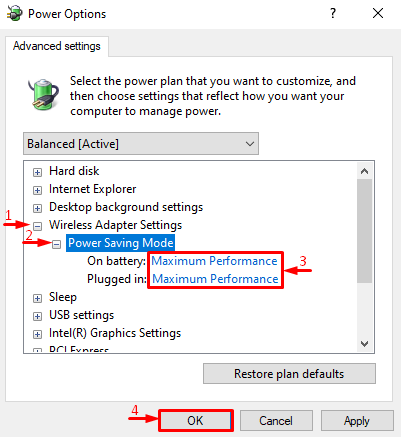
מתאם הרשת הוגדר לספק ביצועים מקסימליים. כעת, בדוק אם בעיית מתאם הרשת תוקנה או לא.
סיכום
ה ' מתאם Wi-Fi לא עובד ניתן לפתור את השגיאה על ידי שימוש במספר טכניקות, כגון הפעלת פותר בעיות רשת, עדכון מנהלי התקנים של הרשת, איפוס מתאם הרשת, הפעלה מחדש של שירות ה-WLAN AutoConfig, השבתת IPv6, או החלפת מתאם הרשת לביצועים מקסימליים. כתבה זו הדגימה טכניקות שונות לתיקון הבעיה המוצהרת.